ഉള്ളടക്ക പട്ടിക
Excel-ൽ ഡ്യൂപ്ലിക്കേറ്റുകളില്ലാത്ത ഒരു ലിസ്റ്റിൽ നിന്ന് ക്രമരഹിതമായി തിരഞ്ഞെടുക്കുന്നതിനുള്ള ഏറ്റവും എളുപ്പവും ഫലപ്രദവുമായ ചില വഴികളാണ് നിങ്ങൾ തിരയുന്നതെങ്കിൽ, ഈ ലേഖനം നിങ്ങൾക്ക് ഉപയോഗപ്രദമാകും. അതിനാൽ, നമുക്ക് പ്രധാന ലേഖനത്തിലേക്ക് കടക്കാം.
വർക്ക്ബുക്ക് ഡൗൺലോഡ് ചെയ്യുക
ഒരു ലിസ്റ്റിൽ നിന്ന് റാൻഡം സെലക്ഷൻ.xlsx
ക്രമരഹിതമായ തിരഞ്ഞെടുപ്പിനുള്ള 5 കേസുകൾ Excel-ൽ ഡ്യൂപ്ലിക്കേറ്റുകളില്ലാത്ത ലിസ്റ്റിൽ നിന്ന്
ഇവിടെ, ചില ഉൽപ്പന്നങ്ങളുടെ വിൽപ്പന രേഖകൾ അടങ്ങുന്ന ഇനിപ്പറയുന്ന ഡാറ്റാസെറ്റ് ഞങ്ങളുടെ പക്കലുണ്ട്. ഈ ലേഖനത്തിൽ, ഇനിപ്പറയുന്ന 5 രീതികൾ ഉപയോഗിച്ച് ഞങ്ങൾ ഉൽപ്പന്നങ്ങളുടെ ക്രമരഹിതമായ തിരഞ്ഞെടുപ്പ് നടത്തും. 365 പതിപ്പ് ഇവിടെ, നിങ്ങളുടെ സൗകര്യത്തിനനുസരിച്ച് നിങ്ങൾക്ക് മറ്റേതെങ്കിലും പതിപ്പുകൾ ഉപയോഗിക്കാം.
രീതി-1: ഡ്യൂപ്ലിക്കേറ്റുകളില്ലാതെ ക്രമരഹിതമായ തിരഞ്ഞെടുപ്പിനായി RAND, INDEX, RANK.EQ ഫംഗ്ഷനുകൾ ഉപയോഗിക്കുന്നു
ഇവിടെ , റാൻഡം ഇനം നിരയിലെ മൊത്തം 9 ഉൽപ്പന്നങ്ങളിൽ നിന്ന് 6 ഉൽപ്പന്നങ്ങളുടെ ക്രമരഹിതമായ തിരഞ്ഞെടുപ്പ് ഞങ്ങൾ നടത്തും, കൂടാതെ ഈ തിരഞ്ഞെടുപ്പ് ഡ്യൂപ്ലിക്കേറ്റുകളിൽ നിന്ന് മുക്തമാക്കുന്നതിന് ഞങ്ങൾ സൃഷ്ടിക്കും. റാൻഡം മൂല്യം നിരയിലെ ചില ക്രമരഹിത സംഖ്യകൾ. ഈ തിരഞ്ഞെടുക്കൽ നടത്താൻ ഞങ്ങൾ RAND ഫംഗ്ഷൻ , INDEX ഫംഗ്ഷൻ , RANK.EQ ഫംഗ്ഷൻ (അല്ലെങ്കിൽ RANK ഫംഗ്ഷൻ എന്നിവ നിങ്ങൾക്ക് താൽപ്പര്യമുണ്ടെങ്കിൽ ഉപയോഗിക്കും. ഇത് ഉപയോഗിക്കുന്നതിന്).
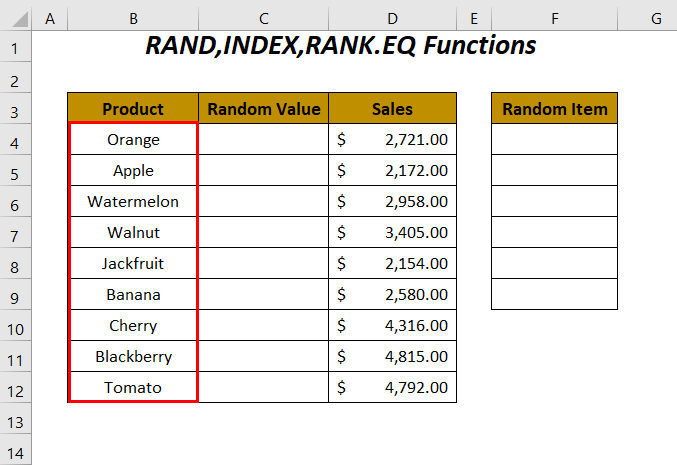
ഘട്ടങ്ങൾ :
➤ ക്രമരഹിതമായ അദ്വിതീയ സംഖ്യകൾ സൃഷ്ടിക്കുന്നതിന് C4 സെല്ലിൽ ഇനിപ്പറയുന്ന ഫംഗ്ഷൻ ടൈപ്പ് ചെയ്യുക .
=RAND() 
➤ ENTER അമർത്തി താഴേക്ക് വലിച്ചിടുക ഫിൽ ഹാൻഡിൽ ടൂൾ.

അതിനുശേഷം, നിങ്ങൾക്ക് ഇനിപ്പറയുന്ന ക്രമരഹിതമായ സംഖ്യകൾ ലഭിക്കും കൂടാതെ അസ്ഥിരമായ ഫംഗ്ഷന്റെ പ്രഭാവം ശ്രദ്ധിക്കുക RAND ഓരോ കണക്കുകൂട്ടലിനു ശേഷവും അക്കങ്ങൾ മാറ്റുന്നതിൽ. AutoFill ഫീച്ചർ പ്രയോഗിക്കുന്നതിന് മുമ്പ് സെല്ലിലെ മൂല്യം 0.975686091 ആയിരുന്നുവെന്നും അത് പ്രയോഗിച്ചതിന് ശേഷം മൂല്യം 0.082805271 എന്നതിലേക്ക് മാറിയെന്നും നിങ്ങൾക്ക് കാണാൻ കഴിയും.

ഇങ്ങനെ, ഈ ഫംഗ്ഷൻ ആ ക്രമരഹിതമായ മൂല്യങ്ങളെ സ്വയമേവ മാറ്റുകയും ഞങ്ങളുടെ തിരഞ്ഞെടുപ്പിനെയും ബാധിക്കുകയും ചെയ്യും, ഇത് തടയുന്നതിന് നിങ്ങൾക്ക് അവ മൂല്യങ്ങളായി ഒട്ടിക്കാൻ കഴിയും.
➤ ഇതിന്റെ ശ്രേണി തിരഞ്ഞെടുക്കുക ക്രമരഹിതമായ മൂല്യങ്ങൾ അമർത്തി CTRL+C അമർത്തുക.
➤ അതിനുശേഷം, നിങ്ങളുടെ മൗസിൽ വലത്-ക്ലിക്കുചെയ്ത് മൂല്യങ്ങൾ വ്യത്യസ്ത ഒട്ടിക്കുക ഓപ്ഷനുകളിൽ നിന്ന്<10 എന്ന ഓപ്ഷൻ തിരഞ്ഞെടുക്കുക>.

അവസാനം, നിങ്ങൾക്ക് നിശ്ചിത ക്രമരഹിതമായ മൂല്യങ്ങൾ ലഭിക്കും, ഇപ്പോൾ അവ ഉപയോഗിച്ച് ഞങ്ങൾ ക്രമരഹിതമായ തിരഞ്ഞെടുപ്പ് നടത്തും.
➤ സെല്ലിൽ ഇനിപ്പറയുന്ന ഫോർമുല ടൈപ്പ് ചെയ്യുക F4 .
=INDEX($B$4:$B$12,RANK.EQ(C4,$C$4:$C$12),1) ഇവിടെ, $B$4:$B$12 ഉൽപ്പന്നങ്ങളുടെ ശ്രേണി , കൂടാതെ $C$4:$C$12 എന്നത് ക്രമരഹിതമായ മൂല്യങ്ങളുടെ ശ്രേണിയാണ്.
-
RANK.EQ(C4,$C$4:$C$12)ആകുന്നുRANK.EQ(0.61743→B9,$C$4:$C$12)RANK.EQreturns the rank of the value0.61743B9among other values in the range$C$4:$C$12.ഔട്ട്പുട്ട് →
6
-
INDEX($B$4:$B$12,RANK.EQ(C4,$C$4:$C$12),1)ആയിINDEX($B$4:$B$12,6,1)→INDEXreturns the value of cellB917 24Row 6andColumn 1in the range$B$4:$B$12.ഔട്ട്പുട്ട് →
Banana

➤ ENTER അമർത്തി ഫിൽ ഹാൻഡിൽ ടൂൾ താഴേക്ക് വലിച്ചിടുക.

പിന്നീട്, ഞങ്ങൾഡ്യൂപ്ലിക്കേറ്റ് തിരഞ്ഞെടുക്കൽ ഒഴിവാക്കിക്കൊണ്ട് 9 ഉൽപ്പന്നങ്ങൾക്കിടയിൽ ഞങ്ങളുടെ 6 ഉൽപ്പന്നങ്ങൾ ക്രമരഹിതമായി തിരഞ്ഞെടുത്തു.
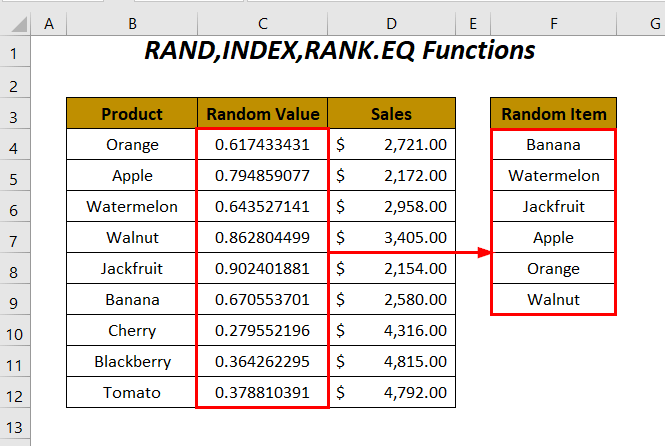
കൂടുതൽ വായിക്കുക: എക്സലിലെ ഒരു ലിസ്റ്റിൽ നിന്ന് ക്രമരഹിതമായ സ്ട്രിംഗ് എങ്ങനെ ജനറേറ്റ് ചെയ്യാം (അനുയോജ്യമായ 5 വഴികൾ)
രീതി-2: UNIQUE, RANDARRAY, INDEX, RANK.EQ ഫംഗ്ഷനുകൾ ഉപയോഗിക്കുന്നു
ഈ വിഭാഗത്തിൽ, ഞങ്ങൾ UNIQUE ഫംഗ്ഷൻ , RANDARRAY ഫംഗ്ഷൻ , INDEX ഫംഗ്ഷൻ , RANK.EQ ഫംഗ്ഷൻ എന്നിവ ഉപയോഗിക്കാൻ പോകുന്നു. ഉൽപ്പന്ന ലിസ്റ്റിൽ നിന്ന് ക്രമരഹിതമായി 6 അതുല്യമായ ഉൽപ്പന്നങ്ങളിൽ ഏതെങ്കിലും തിരഞ്ഞെടുക്കുന്നതിന്.

ഘട്ടങ്ങൾ :
➤ ക്രമരഹിതമായ അദ്വിതീയ സംഖ്യകൾ ലഭിക്കുന്നതിന്, സെല്ലിൽ C4 എന്ന ഫംഗ്ഷൻ ടൈപ്പ് ചെയ്യുക.
=UNIQUE(RANDARRAY(9,1,1,9)) ഇവിടെ, 9 ആണ് വരികളുടെ ആകെ എണ്ണം, 1 എന്നത് നിരകളുടെ എണ്ണമാണ്, 1 എന്നത് ഏറ്റവും കുറഞ്ഞ സംഖ്യയും 9 എന്നത് പരമാവധി സംഖ്യയുമാണ്. തുടർന്ന് RANDARRAY ഇത്തരത്തിലുള്ള ക്രമരഹിത സംഖ്യകളുടെ ഒരു ശ്രേണി നൽകും കൂടാതെ UNIQUE ഈ അറേയിൽ നിന്നുള്ള അദ്വിതീയ സംഖ്യകൾ തിരികെ നൽകും.

➤ ENTER അമർത്തി ഫിൽ ഹാൻഡിൽ ടൂൾ താഴേക്ക് ഡ്രാഗ് ചെയ്തതിന് ശേഷം നിങ്ങൾക്ക് റാൻഡം വാല്യൂ കോളത്തിൽ ഇനിപ്പറയുന്ന ക്രമരഹിത നമ്പറുകൾ ലഭിക്കും.
<27
RANDARRAY ഒരു അസ്ഥിരമായ ഫംഗ്ഷൻ ആയതിനാൽ, അത് ആ ക്രമരഹിതമായ മൂല്യങ്ങളെ സ്വയമേവ മാറ്റുകയും ഞങ്ങളുടെ തിരഞ്ഞെടുപ്പിനെ ബാധിക്കുകയും ചെയ്യും, ഇത് തടയുന്നതിന് ഞങ്ങൾ അവയെ മൂല്യങ്ങളായി ഒട്ടിക്കും.
➤ ക്രമരഹിതമായ മൂല്യങ്ങളുടെ ശ്രേണി തിരഞ്ഞെടുത്ത് CTRL+C അമർത്തുക.
➤ തുടർന്ന്, നിങ്ങളുടെ മൗസിൽ റൈറ്റ് ക്ലിക്ക് ചെയ്ത് തിരഞ്ഞെടുക്കുക മൂല്യങ്ങൾ വ്യത്യസ്ത ഒട്ടിക്കുക ഓപ്ഷനുകളിൽ നിന്നുള്ള ഓപ്ഷൻ .

അതിനുശേഷം, നിങ്ങൾക്ക് നിശ്ചിത ക്രമരഹിതമായ മൂല്യങ്ങൾ ലഭിക്കും, ഇപ്പോൾ അവ ഉപയോഗിച്ച് ഞങ്ങൾ ഞങ്ങളുടെ ക്രമരഹിതമായ തിരഞ്ഞെടുപ്പ് നടത്തും.
➤ സെല്ലിൽ ഇനിപ്പറയുന്ന ഫോർമുല ടൈപ്പ് ചെയ്യുക F4 .
=INDEX($B$4:$B$12,RANK.EQ(C4,$C$4:$C$12),1) ഇവിടെ, $B$4:$B$12 എന്നത് ഉൽപ്പന്നങ്ങളുടെ ശ്രേണിയും $C$4:$C$12 ക്രമരഹിതമായ മൂല്യങ്ങളുടെ ശ്രേണിയുമാണ്.
-
RANK.EQ(C4,$C$4:$C$12)ആയിRANK.EQ(1.761880408,$C$4:$C$12)→RANK.EQreturns the rank of the value1.761880408among other values in the range$C$4:$C$12.ഔട്ട്പുട്ട് →
8
-
INDEX($B$4:$B$12,RANK.EQ(C4,$C$4:$C$12),1)ആയിINDEX($B$4:$B$12,8,1)→INDEXreturns the value of cellB11at the intersection ofRow 8andColumn 1in the range$B$4:$B$12.ഔട്ട്പുട്ട് →
Blackberry
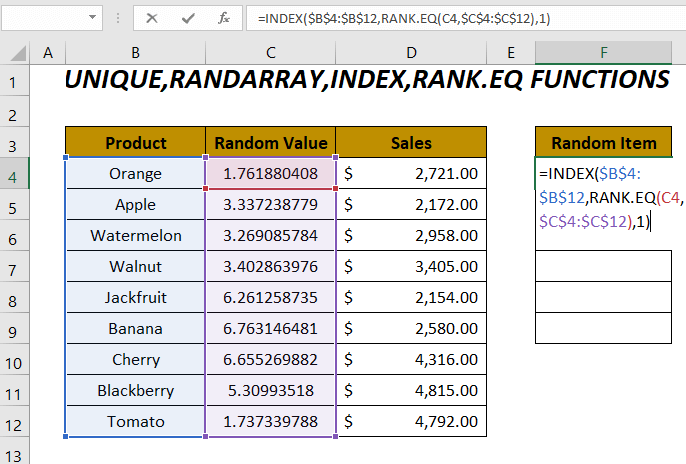
➤ ENTER അമർത്തി ഫിൽ ഹാൻഡിൽ ടൂൾ താഴേക്ക് വലിച്ചിടുക.

ഇതുവഴി, റാൻഡം ഇനം കോളത്തിൽ ഡ്യൂപ്ലിക്കേറ്റുകളില്ലാതെ ഞങ്ങൾ ഉൽപ്പന്നങ്ങളുടെ ക്രമരഹിതമായ തിരഞ്ഞെടുപ്പ് നടത്തി.
<31
യുണീക് ഫംഗ്ഷൻ , റാൻഡാർരേ ഫംഗ്ഷൻ എന്നിവ Microsoft Excel 365, Excel 2021 പതിപ്പുകൾക്ക് മാത്രമേ ലഭ്യമാകൂ.
റീ പരസ്യം കൂടുതൽ: എക്സലിൽ റാൻഡം സാമ്പിൾ എങ്ങനെ തിരഞ്ഞെടുക്കാം (4 രീതികൾ)
രീതി-3: RAND, INDEX, RANK.EQ, COUNTIF എന്നിവ ഉപയോഗിച്ച് ഡ്യൂപ്ലിക്കേറ്റുകളില്ലാതെ ക്രമരഹിതമായ തിരഞ്ഞെടുപ്പ്. 12>
ഇവിടെ, ഞങ്ങൾ ഉൽപ്പന്നം നിരയുടെ ലിസ്റ്റിൽ നിന്ന് ഏതെങ്കിലും 6 അദ്വിതീയ ഉൽപ്പന്നങ്ങൾ ക്രമരഹിതമായി തിരഞ്ഞെടുക്കും, തുടർന്ന് ചില റാൻഡം നമ്പറുകളുടെ സഹായത്തോടെ അവയെ റാൻഡം ഇനം കോളത്തിൽ ശേഖരിക്കും. . ഇത് ചെയ്യുന്നതിന്, ഞങ്ങൾ കോമ്പിനേഷൻ ഉപയോഗിക്കും RAND ഫംഗ്ഷൻ , INDEX ഫംഗ്ഷൻ , RANK.EQ ഫംഗ്ഷൻ , COUNTIF ഫംഗ്ഷൻ .
 3>
3>
ഘട്ടങ്ങൾ :
➤ ക്രമരഹിതമായ അദ്വിതീയ സംഖ്യകൾ സൃഷ്ടിക്കുന്നതിന് റാൻഡം മൂല്യം കോളത്തിന്റെ സെല്ലുകളിൽ ഇനിപ്പറയുന്ന ഫംഗ്ഷൻ പ്രയോഗിക്കുക.
=RAND() 
RAND ഒരു അസ്ഥിരമായ ഫംഗ്ഷൻ ആയതിനാൽ, അത് ആ ക്രമരഹിതമായ മൂല്യങ്ങളെ യാന്ത്രികമായി മാറ്റുകയും ഞങ്ങളുടെ തിരഞ്ഞെടുപ്പിനെയും ബാധിക്കുകയും ചെയ്യും. ഇത് തടയുന്നത് ഞങ്ങൾ അവയെ മൂല്യങ്ങളായി ഒട്ടിക്കും.
➤ ക്രമരഹിതമായ മൂല്യങ്ങളുടെ ശ്രേണി തിരഞ്ഞെടുത്ത് CTRL+C അമർത്തുക.
➤ അതിന് ശേഷം, നിങ്ങളുടേതിൽ റൈറ്റ് ക്ലിക്ക് ചെയ്യുക മൗസ്, വ്യത്യസ്ത ഒട്ടിക്കുക ഓപ്ഷനുകളിൽ നിന്ന് മൂല്യങ്ങൾ ഓപ്ഷൻ തിരഞ്ഞെടുക്കുക .
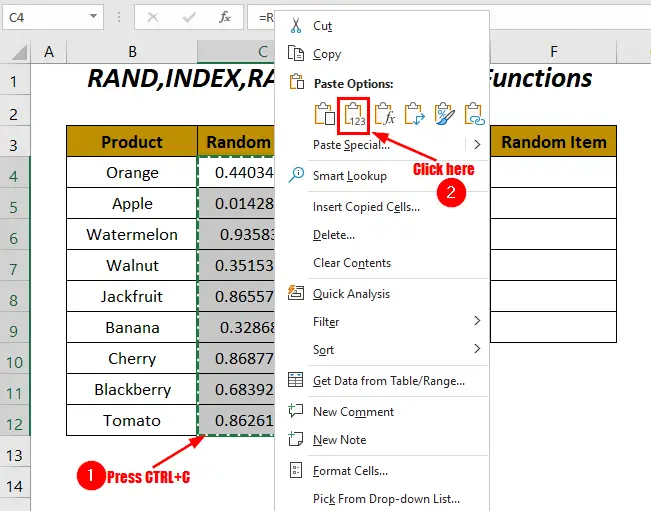
അപ്പോൾ, നിങ്ങൾക്ക് സ്ഥിരമായ റാൻഡം മൂല്യങ്ങൾ ഉണ്ടായിരിക്കും, ഇപ്പോൾ അവ ഉപയോഗിച്ച് നിങ്ങൾക്ക് ഞങ്ങളുടെ ക്രമരഹിതമായ തിരഞ്ഞെടുപ്പ് നടത്താം.
➤ സെല്ലിൽ ഇനിപ്പറയുന്ന ഫോർമുല പ്രയോഗിക്കുക F4 .
=INDEX($B$4:$B$12,RANK.EQ(C4,$C$4:$C$12)+COUNTIF($C$4:C4,C4)-1,1) ഇവിടെ , $B$4:$B$12 എന്നത് ഉൽപ്പന്നങ്ങളുടെ ശ്രേണിയാണ്, കൂടാതെ $C$4:$C$12 ക്രമരഹിതമായ മൂല്യങ്ങളുടെ ശ്രേണിയാണ്.
-
RANK.EQ(C4,$C$4:$C$12)ആയിRANK.EQ(0.440349449,$C$4:$C$12)→RANK.EQreturns the rank of the value0.440349449460 5$C$4:$C$12.ഔട്ട്പുട്ട് →
6 -
COUNTIF($C$4:C4,C4) ആകുന്നുCOUNTIF($C$4:C4,0.440349449)→counts the number of cells having the value440349449in the range$C$4:C4ഔട്ട്പുട്ട് →
1 -
RANK.EQ(C4,$C$4:$C$12)+COUNTIF($C$4:C4,C4)-16+1-1 → 6 -
INDEX($B$4:$B$12,RANK.EQ(C4,$C$4:$C$12)+COUNTIF($C$4:C4,C4)-1,1)ആയുന്നുINDEX($B$4:$B$12,6,1)→INDEXreturns the value of cellB9at the intersection ofRow 6andColumn 1in the range$B$4:$B$12.ഔട്ട്പുട്ട് →
Banana
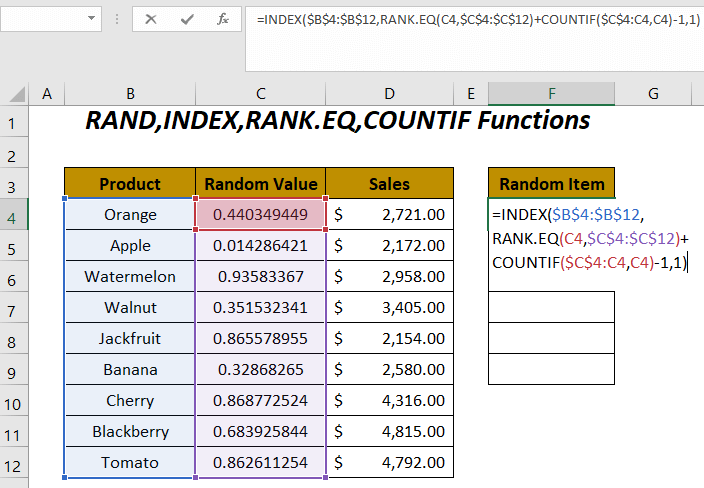
➤ ENTER അമർത്തി ഫിൽ താഴേക്ക് വലിച്ചിടുക ഉപകരണം കൈകാര്യം ചെയ്യുക.

ഒടുവിൽ, ഡ്യൂപ്ലിക്കേറ്റ് ഒഴിവാക്കിക്കൊണ്ട് 9 ഉൽപ്പന്നങ്ങളിൽ നിന്ന് 6 ഉൽപ്പന്നങ്ങൾ ഞങ്ങൾ ക്രമരഹിതമായി തിരഞ്ഞെടുത്തു. തിരഞ്ഞെടുക്കൽ.
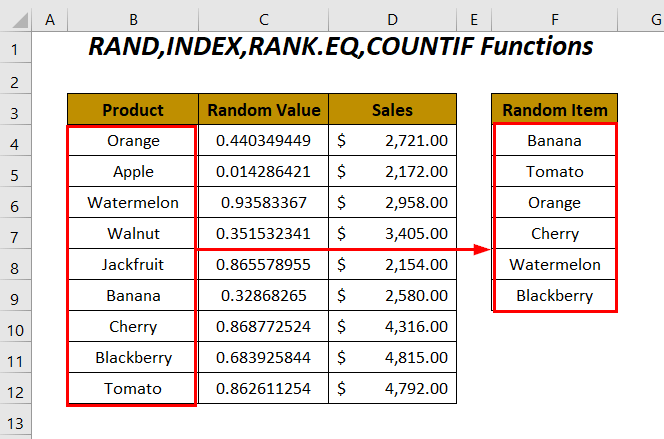
കൂടുതൽ വായിക്കുക: Excel-ലെ മാനദണ്ഡങ്ങളെ അടിസ്ഥാനമാക്കി ക്രമരഹിതമായ തിരഞ്ഞെടുപ്പ് (3 കേസുകൾ)
രീതി -4: INDEX, SORTBY, RANDARRAY, ROWS, SEQUENCE ഫംഗ്ഷനുകൾ എന്നിവയുടെ സംയോജനം ഉപയോഗിച്ച്
ഈ വിഭാഗത്തിൽ, <എന്നതിന്റെ സഹായത്തോടെ ക്രമരഹിതമായ സംഖ്യകളുടെ ആവശ്യമില്ലാതെ ഞങ്ങൾ തനതായ ഉൽപ്പന്നങ്ങളുടെ ക്രമരഹിതമായ തിരഞ്ഞെടുപ്പ് നടത്തും. 1>ഇൻഡക്സ് ഫംഗ്ഷൻ , സോർട്ട്ബൈ ഫംഗ്ഷൻ , റാൻഡാർരേ ഫംഗ്ഷൻ , റോസ് ഫംഗ്ഷൻ , സീക്വൻസ് ഫംഗ്ഷൻ .
<0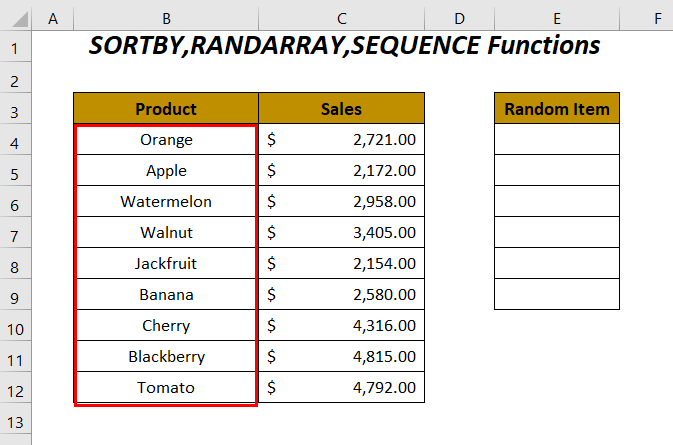
ഘട്ടങ്ങൾ :
➤ E4 എന്ന സെല്ലിൽ ഇനിപ്പറയുന്ന ഫോർമുല ഉപയോഗിക്കുക.
=INDEX(SORTBY(B4:B12, RANDARRAY(ROWS(B4:B12))), SEQUENCE(6)) ഇവിടെ, $B$4:$B$12 ആണ് ഉൽപ്പന്നങ്ങളുടെ .
-
ROWS(B4:B12)→ ഈ ശ്രേണിയിലെ മൊത്തം വരി നമ്പറുകൾ നൽകുന്നുഔട്ട്പുട്ട് → 9
-
RANDARRAY(ROWS(B4:B12))മാറുന്നുRANDARRAY(9)→ ക്രമരഹിതമായ 9 നമ്പറുകൾ സൃഷ്ടിക്കുന്നുഔട്ട്പുട്ട് →
{0.94536; 0.51383; 0.86142; 0.78644; 0.34980; 0.48125; 0.63824; 0.24971; 0.045946}
-
SORTBY(B4:B12, RANDARRAY(ROWS(B4:B12)))ആകുന്നുSORTBY({“Orange”, “Apple”, “Watermelon”, “Walnut”, “Jackfruit”, “Banana”, “Cherry”, “Blackberry”, “Tomato”}, {0.94536; 0.51383; 0.86142; 0.78644; 0.34980; 0.48125; 0.63824; 0.24971; 0.045946})ഔട്ട്പുട്ട് →
{“Watermelon”, “Blackberry”, “Walnut”, “Apple”, “Jackfruit”, “Banana”, “Cherry”, “Walnut”, “Tomato”, “Orange”}
-
SEQUENCE(6)→ 1 മുതൽ 6 വരെയുള്ള സീരിയൽ നമ്പറുകളുടെ ഒരു ശ്രേണി നൽകുന്നുഔട്ട്പുട്ട് →
{1; 2; 3; 4; 5; 6}
-
INDEX(SORTBY(B4:B12, RANDARRAY(ROWS(B4:B12))), SEQUENCE(6))ആയിINDEX(SORTBY({“Watermelon”, “Blackberry”, “Walnut”, “Apple”, “Jackfruit”, “Banana”, “Cherry”, “Walnut”, “Tomato”, “Orange”}, {1; 2; 3; 4; 5; 6})ഔട്ട്പുട്ട് →
{“Watermelon”, “Blackberry”, “Walnut”, “Apple”, “Jackfruit”, “Banana”}

ENTER അമർത്തിയാൽ, നിങ്ങൾക്ക് ഇനിപ്പറയുന്ന 6 <2 ലഭിക്കും റാൻഡം ഇനം നിരയിലെ ക്രമരഹിതമായ ഉൽപ്പന്നങ്ങൾഫംഗ്ഷൻ Microsoft Excel 365, Excel 2021 പതിപ്പുകൾക്ക് മാത്രമേ ലഭ്യമാകൂ.
കൂടുതൽ വായിക്കുക: Excel VBA: ലിസ്റ്റിൽ നിന്ന് ക്രമരഹിതമായ തിരഞ്ഞെടുപ്പ് (3 ഉദാഹരണങ്ങൾ)<2
രീതി-5: ഡ്യൂപ്ലിക്കേറ്റുകളില്ലാതെ ലിസ്റ്റിൽ നിന്ന് ഒരു മുഴുവൻ വരിയും തിരഞ്ഞെടുക്കൽ
നിങ്ങൾക്ക് മുഴുവൻ വരിയും തിരഞ്ഞെടുക്കാം, അതായത് തിരഞ്ഞെടുത്ത ഏതൊരു ഉൽപ്പന്നത്തിനും അനുയോജ്യമായ വിൽപ്പന മൂല്യം നിങ്ങൾക്ക് ഇവിടെ ലഭിക്കും. ഈ ടാസ്ക് ചെയ്യുന്നതിന് ഞങ്ങൾ INDEX ഫംഗ്ഷൻ , SORTBY ഫംഗ്ഷൻ , RANDARRAY ഫംഗ്ഷൻ , ROWS ഫംഗ്ഷൻ , ഒപ്പം <എന്നിവയുടെ സംയോജനമാണ് ഉപയോഗിക്കുന്നത് 1>SEQUENCE ഫംഗ്ഷൻ .
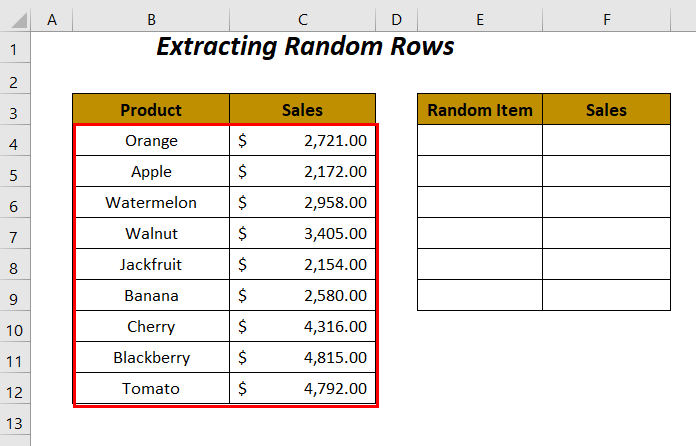
ഘട്ടങ്ങൾ :
➤ സെല്ലിൽ ഇനിപ്പറയുന്ന ഫോർമുല എഴുതുക E4 .
=INDEX(SORTBY(B4:C12, RANDARRAY(ROWS(B4:C12))), SEQUENCE(6), {1,2}) ഇവിടെ, B4:C12 ഉൽപ്പന്നങ്ങളുടെ ഉം വിൽപ്പന മൂല്യങ്ങളും .
-
ROWS(B4:C12)→ ഈ ശ്രേണിയിലെ മൊത്തം വരി നമ്പറുകൾ നൽകുന്നുഔട്ട്പുട്ട് → 9
-
RANDARRAY(ROWS(B4:B12))ആകുന്നുRANDARRAY(9)→ ക്രമരഹിതമായ 9 നമ്പറുകൾ ജനറേറ്റുചെയ്യുന്നുഔട്ട്പുട്ട് →
{0.69680; 0.04111; 0.23072; 0.54573; 0.18970; 0.98737; 0.29843; 0.59124; 0.60439}
-
SORTBY(B4:B12, RANDARRAY(ROWS(B4:B12)))ആയിSORTBY({“Orange”, 2721; “Apple”, 2172; “Watermelon”, 2958;“Walnut”, 3405; “Jackfruit”, 2154; “Banana”, 2580; “Cherry”, 4316; “Blackberry”, 4815; “Tomato”, 4792}, {0.94536; 0.51383; 0.86142; 0.78644; 0.34980; 0.48125; 0.63824; 0.24971; 0.045946})ഔട്ട്പുട്ട് →
{“Tomato”, 4792; “Walnut”, 3405; “Blackberry”, 4815; “Banana”, 2580; “Apple”, 2172; “Cherry”, 4316; “Orange”, 2721; “Jackfruit”, 2154; “Watermelon”, 2958}
-
SEQUENCE(6)→ 1 മുതൽ 6 വരെയുള്ള സീരിയൽ നമ്പറുകളുടെ ഒരു ശ്രേണി നൽകുന്നുഔട്ട്പുട്ട് →
{1; 2; 3; 4; 5; 6}
-
INDEX(SORTBY(B4:C12, RANDARRAY(ROWS(B4:C12))), SEQUENCE(6), {1,2})ആയിINDEX(SORTBY({“Tomato”, 4792; “Walnut”, 3405; “Blackberry”, 4815; “Banana”, 2580; “Apple”, 2172; “Cherry”, 4316; “Orange”, 2721; “Jackfruit”, 2154; “Watermelon”, 2958}, {1; 2; 3; 4; 5; 6}, {1,2})ഔട്ട്പുട്ട് →
{“Tomato”, 4792; “Walnut”, 3405; “Blackberry”, 4815; “Banana”, 2580; “Apple”, 2172; “Cherry”, 4316}
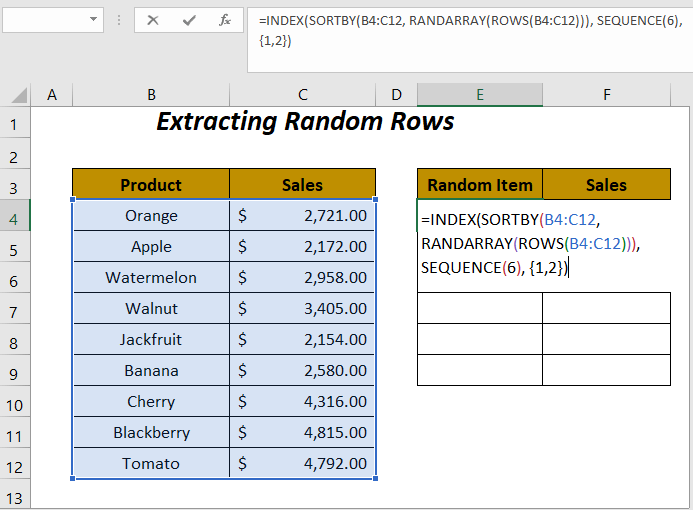
ഉടനെ ENTER അമർത്തിയാൽ, നിങ്ങൾക്ക് ക്രമരഹിതമായ ഏതെങ്കിലും 6 ഉൽപ്പന്നങ്ങളും അവയുടെ അനുബന്ധ വിൽപ്പന മൂല്യങ്ങളും ലഭിക്കും.
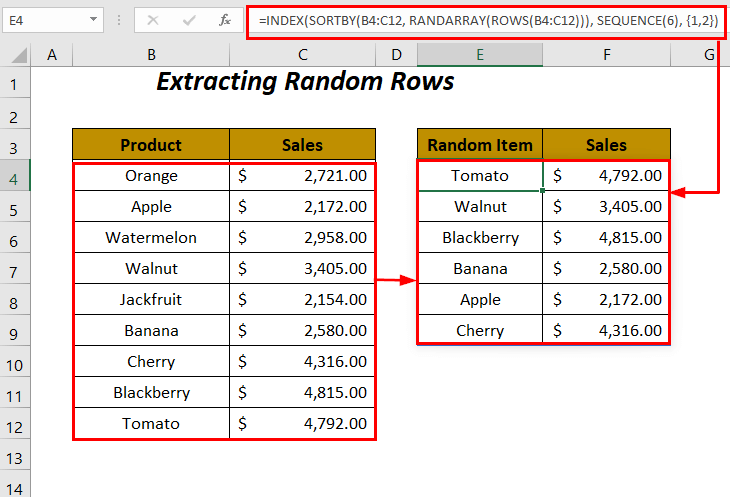
കൂടുതൽ വായിക്കുക: എങ്ങനെ ക്രമരഹിതമായി സെ Excel ലെ വരികൾ തിരഞ്ഞെടുക്കുക (2 വഴികൾ)
പ്രാക്ടീസ് വിഭാഗം
സ്വയം പ്രാക്ടീസ് ചെയ്യുന്നതിനായി ഞങ്ങൾ പരിശീലനം എന്ന പേരിലുള്ള ഷീറ്റിൽ താഴെപ്പറയുന്നതുപോലെ ഒരു പ്രാക്ടീസ് വിഭാഗം നൽകിയിട്ടുണ്ട്. ദയവായി ഇത് സ്വയം ചെയ്യുക.

ഉപസംഹാരം
ഈ ലേഖനത്തിൽ, Excel-ൽ ഡ്യൂപ്ലിക്കേറ്റുകളില്ലാത്ത ഒരു ലിസ്റ്റിൽ നിന്ന് ക്രമരഹിതമായി തിരഞ്ഞെടുക്കുന്നതിനുള്ള വഴികൾ ഞങ്ങൾ എളുപ്പത്തിൽ കാണിക്കാൻ ശ്രമിച്ചു. . നിങ്ങൾക്ക് ഇത് ഉപയോഗപ്രദമാകുമെന്ന് പ്രതീക്ഷിക്കുന്നു. നിങ്ങൾക്ക് എന്തെങ്കിലും നിർദ്ദേശങ്ങളോ ചോദ്യങ്ങളോ ഉണ്ടെങ്കിൽ, അവ അഭിപ്രായ വിഭാഗത്തിൽ പങ്കിടാൻ മടിക്കേണ്ടതില്ല.

